

作者: Nathan E. Malpass, 最新更新: 2019年8月27日
PDF文件非常适合共享看似文档的内容。 它可用于个人和工作相关的事务。 但有时候,他们庞大的规模可能很麻烦。 幸运的是,有一些技巧可以让我们使用PDF文件获得轻松的体验。
如果你想知道 如何在Mac上压缩PDF而不会降低质量那你就在正确的地方。 我们将为您提供有关如何压缩PDF文件而不影响其备受喜爱的质量的分步说明。 请继续阅读以了解更多信息。
如何在Mac上压缩PDF而不失去其质量如何使用Apple计算机在Mac上压缩PDF在Mac上压缩PDF文件的另一种方法在结论
人们也读有关如何在2019中将PDF转换为Word的快速指南热门提示:如何在2019中在Mac上组合PDF文件
要压缩重要的PDF文件,您可以使用 FoneDog的免费PDF压缩器工具。 可以通过简单易懂的界面轻松使用此工具。 您可以从该站点下载该工具。 下载后,您可以在Mac设备中启动它。 只需将PDf文件放入工具中,然后等待该过程完成。 这个工具的好处是它允许您预览PDF文件并将其保存在您想要的任何位置。 这个过程无痛而快速。
我们都知道有很多压缩工具。 但是,并非所有这些平台都能为您提供最佳结果。 FoneDog是一个高于其他工具,它提供自动选择。 您不需要了解DPI等技术细节。 这款智能PDF压缩器为您完成了这项工作。
此外,具有大尺寸的PDF文件需要时间来打开和下载。 如果您的PDF文件有大量图像,这将使事情变得更糟。 使用FoneDog的Compressor Tool可以帮助您节省带宽,将文件放入附件中,并使文件适合特定的大小限制。
此工具可用于压缩文件而不会影响敏感信息。 您的安全保证是100%。 由于您无需上传PDF文件进行压缩,因此其他人无法访问您的数据。 您的隐私是Fonedog非常关注的问题,它确保重要数据不会被恶意攻击者破坏。
如果您希望使用Mac计算机压缩PDF文件,我们会告诉您如何操作。 我们将教你的方法在用户中并不受欢迎。 但是,如果您只想减小PDF文件的文件大小,它仍然可以工作。 以下是执行此操作的步骤:
步骤01:在Mac计算机上使用预览来启动PDF文件。
步骤02:按文件,然后单击导出。
步骤03:使用Quartz Filter的下拉菜单,找到“减小文件大小”的选项。单击此选项。
此方法的问题在于它将PDF文件缩小到非常小的尺寸,从而使其质量下降。 大多数情况下,您会得到一个模糊且不可读的压缩PDF文件。 这就是我们推荐FoneDog的PDF压缩器工具的原因。 如果您愿意,可以尝试下面的其他方法。
您可以使用本节中的方法压缩PDF文件,而不会损失其大部分质量。 虽然最好的选择仍然是FoneDog的PDF Compressor软件,但你仍然可以尝试这个。 以下是此方法的步骤:
步骤01:转到以下任一位置。 在这些位置,您将编辑XML文件。
步骤02:搜索名称为“Reduce File Size.qfilter”的文件
步骤03:复制此文件并将其粘贴到桌面上。 如果您希望有各种压缩选项,则可以制作此文件的多个副本。 通过这种方式,它们随时可用,以备将来需要时使用。
步骤04:接下来,右键单击所述文件,然后选择“打开方式”。 然后选择文本编辑。
步骤05:在标记为压缩质量的字段中,您将注意到其默认设置为“0”。这实际上可以是-1(大多数压缩)到1(压缩程度最低)。 将其设置为0.50可为您提供中等质量的文件。 如果您希望获得高质量的文件,可以将其设置为0.75。
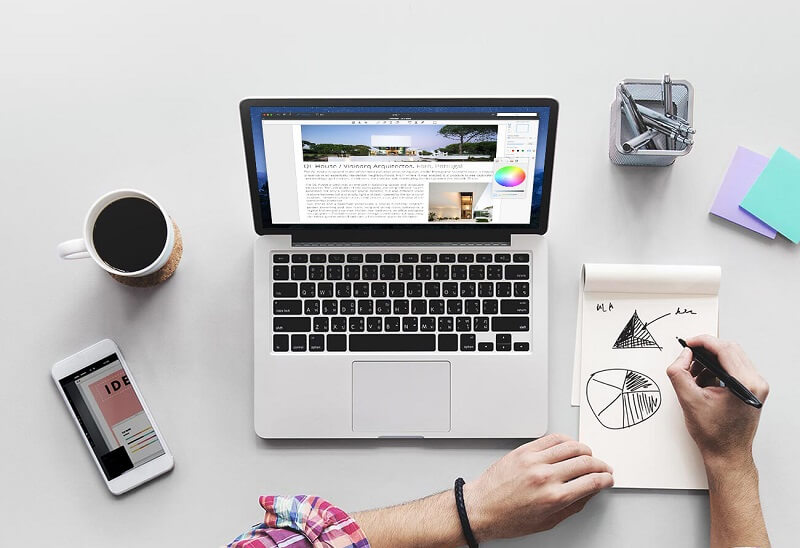
步骤06:现在,转到标记为ImageSizeMax的文件。 默认情况下,其设置为512。 您可以设置所需的大小。 如果您想要中等质量的图像,可以将其设置为1684。 这将使用A144纸张在4 DPI处生成图像。 如果您想要更高质量的图像,可以将其设置为3508,使用A4纸张,300为XNUMX DPI。
步骤07:最后,转到标有名称的字段。 您应该将其更改为明显说明其设置的名称。 这是因为它稍后会出现在Quartz Filter的下拉框中。 不要忘记保存这些文件。
步骤08:之后,将这些编辑过的文件复制到上述目录之一,具体取决于Mac设备上可用的文件。 它可能需要您的管理员用户名和密码。 如果提示,只需输入这些登录凭据。
现在,您已为Mac计算机添加了不同的压缩选项。 因此,您可以再次使用预览来查看文件并按文件。 然后单击Export并从Quartz Filter下拉菜单中选择。 选择所需的选项(这些是您之前创建的文件)。 然后,等待压缩过程完成。
现在,您刚学会了如何在Mac设备上压缩PDF文件而不会降低质量。 使用FoneDog的Compressor Tool的第一种方法是您可以实现的最佳方法。 您无需了解技术细节。
第二种方法涉及减小PDF文件的文件大小并降低其质量。 最后,第三种方法允许您为PDF文件及其中包含的图像设置所需的质量。 但是,如果您不知道自己在做什么,那么压缩PDF文件的第三种方法可能会很麻烦。 这就是为什么最好使用FoneDog的PDF Compressor软件为您完成工作而不会有麻烦。
发表评论
评论
热门文章
/
有趣乏味
/
简单困难
谢谢! 这是您的选择:
Excellent
评分: 0 / 5 (基于 0 评级)